יכול להיות שחשבת שמערכת Windows 8 כל הענייןטאבלטים ושולחנות עבודה, והאינטגרציה בין שתי הפלטפורמות הללו, וכמובן, ממשק המשתמש החדש של חלונות מודרניים. אתה צודק, בעצם; מיקרוסופט בנתה את מערכת ההפעלה מהיסוד, אך Windows 8 כולל גם כמה תכונות מבריקות שמשפרות באמת את חווית המשתמש הכוללת. אם היית משתמש לינוקס, אתה עשוי לדעת שהפצות לינוקס מאפשרות למשתמשים לשרוף מערכת הפעלה שלמה לדיסק אופטי ולמדיות אחסון נשלפות, כך שניתן יהיה להשתמש בקלות במערכת ההפעלה מבלי שתצטרך להתקין אותה במדיום האחסון העזר. תכונה כזו נותרה תמיד נעדרת מ- Windows מאז הקמתה. בשונה מ- Windows 7, המאפשר למשתמש להתקין את מצב ה- XP כדי להשתמש ביישומים תואמים ל- Windows XP, הגרסה הארגונית של Windows 8 מגיעה עמוסה Windows To Go תכונה.
תכונה זו מאפשרת לך לאתחל את Windows 8ארגוני מכונן הבזק מסוג USB או כונן קשיח חיצוני, ומספק אפשרות נוחה להפעלת זמנית של Windows 8 במחשב מארח. למרות ש- Windows To Go מציע חווית שולחן עבודה מן המניין, חנות חלונות נותרה מושבת כברירת מחדל. אם אתה מפעיל את מהדורת Windows 8 Enterprise ממכשיר USB ורוצה לאפשר לחנות Windows להתקין אפליקציות חדשות, הנה כיצד לעשות זאת.
השלב הראשון שעליך לעשות הוא לפתוח את עורך המדיניות הקבוצתית המקומית. פשוט עבר למסך הפתיחה (אם אינך כבר שם) והקלד 'gpedit.msc'. האפליקציה המתקבלת תופיע מייד תחת אפליקציות רשימה משמאל. לחץ עליו כדי לפתוח את עורך המדיניות הקבוצתית המקומית.
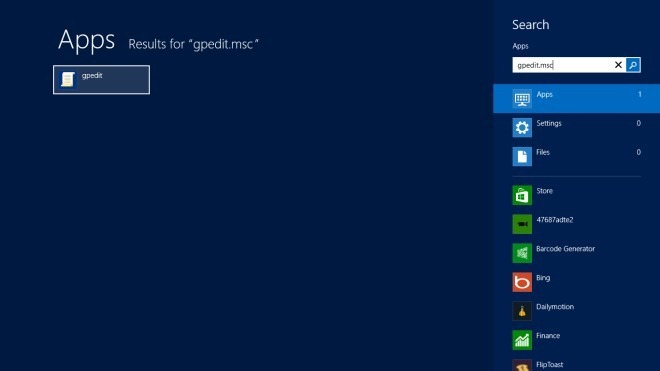
עורך המדיניות הקבוצתית המקומית מחזיק בהגדרות ואפשרויות שונות והוא מקום לצבוט עם מדיניות אבטחה, ניהול ותחזוקה של המערכת. להפעלת חנות, נווט אל תצורת מחשב > תבניות מנהליות > רכיבי חלונות > מיקום החנות.
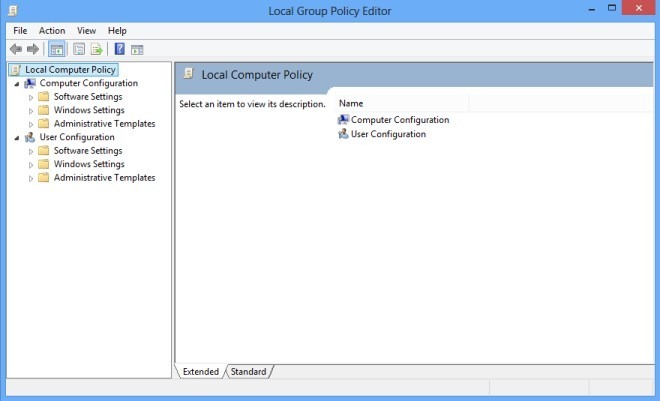
תיקיית המדיניות של החנות מכילה בסך הכל שלוש מדיניות. מקש ימני אפשר לחנות להתקין אפליקציות בסביבות עבודה של Windows To Go ובחר ערוך מתפריט ההקשר.
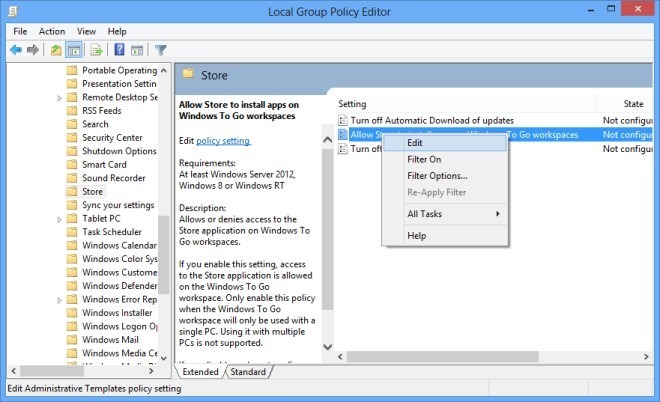
ייפתח חלון חדש. משמאל לחלון זה, בחר מופעל אפשרות ולחץ להגיש מועמדות כדי לשמור את השינויים שלך.
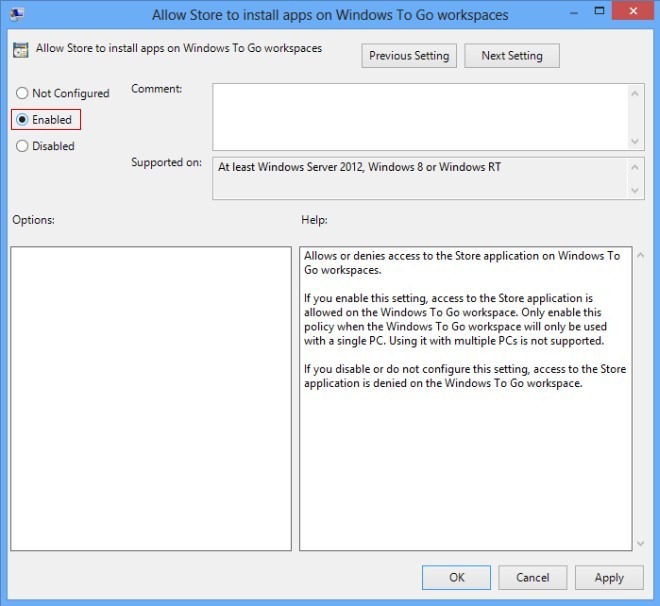
לאחר שתאפשר את האפשרות האמורה, סגור את עורך המדיניות הקבוצתית המקומית. כעת, השתמש בשילוב מקשי ההפעלה Win + R כדי להעלות את קונסולת ההפעלה של Windows. הקלד gpupdate / כוח ולחץ על Enter כדי להחיל את השינויים שבוצעו בהגדרות המדיניות של חנות Windows 8. לאחר עדכון המדיניות תוכל להשתמש בחנות Windows ולהתקין יישומים ועדכונים חדשים.
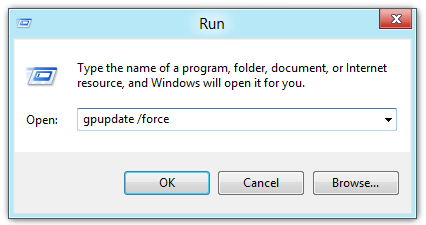













הערות